Que sont les codecs et comment les installer. A quoi servent les codecs vidéo ? Que faire si le codec ne fonctionne pas correctement et supprime les informations nécessaires ? Est-il possible de traiter un fichier vidéo sans perte
Bonjour, chers lecteurs et fidèles abonnés. L'article actuel vous aidera à gérer un tel concept en tant que codec. C'est une chose irremplaçable que nous utilisons tous les jours et que nous ne connaissons même pas! C'est pourquoi je vais vous dire ce que sont les codecs et à quoi ils servent, où ils sont utilisés et ce qu'ils affectent, ainsi que comment les installer sur votre Ordinateur personnel ou ordinateur portable.
De plus, nous parlerons avec vous d'un pack de codecs universel tel que K-LIFE CODEC PACK. Es tu intéressé? Alors passez aux choses sérieuses !
Qu'est-ce qu'un codec et avec quoi mange-t-il
Un codec est une petite application pour la compression (encodage) et la lecture à partir d'un état compressé (décodage) divers fichiers multimédia. Cela s'applique principalement aux enregistrements vidéo et audio.
Pour mieux comprendre ce qui est en jeu, rappelez-vous de telles situations lorsque, par exemple, vous regardez un film et que le son est en retard par rapport à l'image.
Une autre variante. Vous allumez un film, mais il n'y a pas de son ou d'image du tout. Il arrive parfois qu'un fichier multimédia ne soit pas lu et qu'une erreur s'affiche à l'écran concernant l'impossibilité de lire le fichier en cours.
Toutes ces situations concernent le problème de fonctionnement ou d'absence de codecs.
Ils sont différents formats.
Pour la vidéo : WMV, AVI, MPEG-1, MPEG-2, MPEG-4, RM, DivX, Cinepak, Indeo, H.264, H.263, H.261, RV.
Pour l'audio : MP3, AIF, Ogg Vorbis, AAC, WMA, ACELP.live, RA, RAM, AU.
Comment fonctionnent les codecs
Quel est donc leur rôle principal ? Prenons un exemple vidéo. Ainsi, un fichier vidéo est avant tout un ensemble d'images qui se remplacent. Imaginez à quel point les films seraient amusants s'ils n'étaient pas présentés aux utilisateurs sous une forme compressée. Pour éviter cela, il existe des codecs.
Ils réduisent considérablement la taille de la vidéo sans affecter la qualité des images.
Même lors de la prise de vue de matériel vidéo, les codecs audio et vidéo "fonctionnent" dans l'appareil photo. Ils compriment les informations entrantes, chacun avec les leurs. Et puis ces deux flux sont synchronisés et combinés dans un conteneur, que nous appelons le format. Cela peut être AVI, MP4, etc.
Un peu d'histoire
Je ne cesse de répéter ce mot étrange "codec". Peut-être que certains d'entre vous ont déjà deviné d'où vient ce terme. Si oui, alors vous êtes de grands gars!

Nous vous avons parlé d'encodage et de décodage. Donc en anglais ça s'écrit comme suit : CO der et DÉC ordre. Faites maintenant attention aux parties surlignées de ces mots. Si vous les connectez, alors juste CODEC sortira.
Guide d'installation de codecs utiles
Si votre machine manque de certains codecs, vous pouvez trouver celui dont vous avez besoin (parfois des programmes, en cas d'erreur, vous dire ce que vous devez installer) et le télécharger sur Internet.
Cependant, ces derniers temps, tout le monde s'est tourné vers le K-LIFE CODEC PACK pour obtenir de l'aide. Il comprend non seulement divers codecs audio et vidéo, mais également des filtres DirectShow.
Forfait actuel est mis à jour assez souvent, reconstitué avec de nouveaux formats et les composants nécessaires. L'application elle-même fournit aux utilisateurs emploi stable, prend en charge la lecture des sous-titres, recherche les codecs défectueux, etc.
Lors de l'installation, vous pouvez contrôler le processus, marquer tous les codecs disponibles dans le package ou en sélectionner certains spécifiques. De plus, les utilisateurs avancés peuvent personnaliser certaines configurations pour certains formats en fonction de leurs besoins et de leur équipement.
Un avantage très important est que ce paquet est soigneusement vérifié et testé. Par conséquent, il ne contient pas de codecs en conflit, d'erreurs de compatibilité, de faux fichiers ou d'autres problèmes similaires. Si quelque chose comme cela se produit, il est immédiatement corrigé rapidement.

À ce jour, il existe plusieurs versions de ce package, allant d'un assemblage minimal à ensemble complet tout outils nécessaires:
- Pack de codecs K-Lite de base. Il s'agit de l'ensemble minimum de ce package. Il inclut la prise en charge des principaux codecs et formats de fichiers, ainsi que de tels fonctionnalités utiles comme accélérer le décodage vidéo, détecter les codecs défectueux, diverses options pour fusionner des fichiers, et bien plus encore. Ce paquet est le plus léger.
- Norme du pack de codecs K-Lite. Ce package comprend toutes les mêmes caractéristiques et fonctionnalités que le précédent, et possède également son propre lecteur intégré (Media Joueur Classique Home cinéma), moteur de rendu MediaInfo Lite et MadVR. La version Standard est téléchargée par la majorité des utilisateurs.
- Pack complet de codecs K-Lite. Encore une fois, il inclut tout ce qui était inclus dans la version précédente et est étendu avec les fonctionnalités suivantes : DC-Bass Source Mod, décodeur DScaler5 MPEG-2 pour Windows XP, encodeur multimédia ffdshow pour un décodage rapide et de haute précision des enregistrements vidéo et audio , l'utilitaire GraphStudioNext et bien plus encore. Le package complet est téléchargé par des utilisateurs avancés et des spécialistes dans certains domaines.
- Méga pack de codecs K-Lite. Et enfin, la dernière version n'est nécessaire que pour les professionnels. En plus de tout cet ensemble chic d'outils, de fonctions, de programmes et d'utilitaires du package précédent, les codecs ACM et VFW, AC3Filter comme alternative aux décodeurs LAV et ffdshow, pour Windows XP DXVA1, etc. ont également été introduits ici.
Le package décrit est entièrement compatible avec toutes les versions du système d'exploitation Windows. Il peut être installé pour Windows XP et Windows 7, 8 et 10.
Eh bien, je vous ai donné des informations de base sur les codecs, leurs variétés et un package qui vous aidera à fournir à votre ordinateur ou ordinateur portable tous les composants nécessaires pour une lecture audio et vidéo réussie.
J'espère que vous avez apprécié cet article. Assurez-vous de vous abonner aux mises à jour du blog et de partager des liens vers des articles. À bientôt! Bye Bye!
Probablement beaucoup ont découvert le fait que votre vidéo ne joue pas et que seul le son joue. Il arrive aussi souvent que votre lecteur ne veuille pas du tout démarrer le fichier vidéo, vous donnant des messages suspects et incompréhensibles à l'écran. Tous les utilisateurs ne savent pas à quoi servent les codecs, comment les installer et comment ils fonctionnent dans le système. Par conséquent, vous allez maintenant apprendre ce que sont les codecs et pourquoi ils sont nécessaires.
Codec (de l'anglais codec, du codeur / décodeur) - un appareil ou un programme capable d'effectuer une conversion de données ou de signal. Si vous expliquez langage clair, alors les codecs sont un ensemble de programmes qui convertissent différents signaux, rendant ainsi ce signal compréhensible pour le joueur et, bien sûr, pour l'utilisateur.
Par exemple, vous avez un fichier vidéo *.avi, nous savons tous que extension donnée utilisé pour les fichiers vidéo. Si les codecs nécessaires ne sont pas installés sur votre ordinateur, Programme Windows Les médias (par exemple) ne sauront pas quels signaux proviennent de ce fichier. Dans cette situation, le lecteur n'émet généralement que le son du film ou refuse de l'ouvrir du tout, vous montrant un écran noir dans le lecteur et affichant divers messages.
Noter: dans cet article je décris l'installation de la version 7.9 ! Si vous avez une nouvelle version - 10 et supérieure, alors lisez.
Donc, un peu plus haut, nous avons compris ce que sont les codecs, et maintenant, passons à la pratique et découvrons comment installer les codecs et où télécharger les codecs ?
K-Lite Mega Codec Pack
Le plus populaire des codecs est considéré K-Lite Méga Paquet de codes. Vous pouvez le télécharger depuis le site officiel, lorsque la page du site officiel s'ouvre, on trouve le bouton "Télécharger" et on clique dessus.

Sur cette page, le panneau de téléchargement est activé, on retrouve le lien "Télécharger K-Lite Mega Codec Pack", cliquez dessus. Après avoir cliqué, le téléchargement du fichier commencera, au moment d'écrire ces lignes, j'ai téléchargé K-Lite Mega Codec Pack 7.9.

Installation de codecs
Étant donné que les utilisateurs novices ont beaucoup de questions lors de l'installation de codecs, j'ai décidé de faire Instructions détaillées. Nous lançons fichier d'installation double-cliquez avec le bouton gauche de la souris, cliquez sur "Suivant".

Laissez la case par défaut "Installation avancée". Cliquez sur Suivant".

Dans la fenêtre suivante, le programme proposera le chemin d'installation (il est inutile de changer de chemin). Cliquez sur Suivant".

Si vous ne savez pas quels composants sélectionner, sélectionnez le profil "par défaut". Cliquez sur Suivant".

Cochez la case "Don"t a Start Menu Folder", passez à la fenêtre suivante en appuyant sur le bouton "Next".

exposé réglages optimaux, supprimez simplement une coche à la toute fin de "Visitez un site Web avec des informations sur les codecs". Cliquez sur Suivant".

Cliquez sur la première case à cocher "Activer le décodeur interne pour la vidéo H.264" et cliquez sur "Suivant".

Cliquez sur Suivant".

Dans la fenêtre suivante, il vous sera proposé des formats de fichiers qui seront associés à Media Player Classic (installé avec des codecs). Cliquez sur le bouton "Sélectionner toutes les vidéos". Cliquez sur Suivant".

Nous mettons des coches partout en cliquant sur "Sélectionner tout" et allons à paramètres suivants en cliquant sur "Suivant".

Dans la fenêtre suivante, sélectionnez la configuration de votre système audio, si vous installez sur un ordinateur portable, un netbook ou un ordinateur avec un ou deux haut-parleurs, puis laissez la case "2.0 (stéréo)" cochée par défaut.
Ayant traité la question de savoir comment installer Codecs K-Lite Mega Codec Pack, vous pouvez maintenant regarder vos films préférés.
Je tiens à dire qu'il existe un lecteur qui ne nécessite pas l'installation de codecs, cela est parfois nécessaire lorsque les fichiers vidéo ne peuvent pas être lus à l'aide des codecs installés. Ce lecteur s'appelle VLC, je vous recommande de l'installer sur votre ordinateur.
*** Les problèmes de visualisation de divers fichiers vidéo sont dans la plupart des cas liés aux codecs installés dans le système ou à leur ensemble (pack de codecs, par exemple, K-Lite Codec Pack). Je vais vous dire en détail ce qui est exactement nécessaire pour lire la vidéo en général, quel ensemble de programmes suffit à installer pour une visualisation normale des fichiers et ce qui peut être fait en cas de problème.
Fichier vidéo
*** Un fichier vidéo normal contient : une piste vidéo, une ou plusieurs pistes avec audio, une ou plusieurs pistes avec sous-titres, des informations de service sur les formats de compression utilisés (le soi-disant bloc d'index avec les adresses de l'emplacement des sections spécifiques de l'enregistrement, utilisé lors du "rembobinage"), un ensemble de champs de texte. Le format dans lequel ces informations sont stockées dans un fichier s'appelle un conteneur. Les plus populaires en ce moment sont les conteneurs :
AVI (audio et vidéo entrelacés)
MPEG1/2 (extensions de fichier - mpg/mpe/vob)
Format de diffusion avancé (asf)
OGG Média (ogg)
Médias réels (rm/rv/ram)
QuickTime (mov/qt)
DivX Media (divx) est une variante étendue mais rétrocompatible du conteneur AVI.
*** Pour extraire les flux vidéo, audio et de sous-titres du conteneur et les séparer, spécial bibliothèques Windows- séparateurs ou démultiplexeurs. Par défaut, Windows (depuis Win2000) dispose de séparateurs pour AVI, MPEG1/2 et ASF. Tous les autres doivent être installés séparément, ce qui sera détaillé ci-dessous.
codec
*** Après le fractionnement, chacun des flux de fichiers doit être décodé (décompressé). Pour cela, il existe des bibliothèques correspondantes appelées codecs. Le terme "codec" est l'abréviation de "codeur-décodeur" et effectue deux tâches qu'une telle bibliothèque peut : compresser la vidéo dans son propre format et la décompresser pour la lecture. Mais le codec ne remplit pas forcément les deux fonctions, il y a ceux qui peuvent remplir l'une des fonctions. Notez par rigueur que la partie compression d'un codec est souvent désignée non pas comme un encodeur, mais comme un encodeur.
*** Il existe plusieurs types de codecs vidéo (selon le traitement d'image de bas niveau) - Vidéo pour Windows (VfW), DirectShow (DSH) et DirectX Media Object (DMO). Presque tous les lecteurs utilisent DirectShow pour la lecture ; et les codecs VfW sont utilisés par certains programmes de compression vidéo, en particulier le très populaire VirtualDub/VirtualDubMod. Les codecs de type DMO sont plutôt une sous-espèce de DirectShow et diffèrent en ce que certaines de leurs fonctions sont déplacées vers l'application qui lit la vidéo, et pour cette raison, ce type n'est pas particulièrement populaire.
*** Les codecs audio sont également divisés en plusieurs types - Audio Compression Manager (ACM), utilisé conjointement avec VfW, et DirectShow vidéo similaire et DirectX Media Object.
*** Les codes spéciaux utilisés dans le fichier - FourCC (vidéo) et TwinCC (audio) - décrivent le format de compression de l'image et du son, et déterminent également ce qui est nécessaire pour les décoder. Cependant, il n'est pas nécessaire d'utiliser le même codec pour la lecture des séquences vidéo que pour la compression. Exemple XviD est reproduit par DivX encore mieux que le codec natif.
Formats de compression vidéo
*** Le plus populaire est MPEG4, qui se décline en plusieurs codecs légèrement différents. La norme elle-même se compose de 19 parties, chacune décrivant certaines caractéristiques du codec, et 3 autres sont en cours de développement. Tous les codecs MPEG4 actuellement disponibles, à l'exception de ceux appartenant à la norme H.264, sont une implémentation de MPEG4 Part 2. Les codecs H.264 sont une implémentation de MPEG4 Part 10. Les codecs MPEG4 les plus connus sont DivX, XviD, et vidéo Windows Media. En plus des versions habituelles, il existe également des versions dites HD, qui se distinguent par une grande résolution prise en charge - jusqu'à 1920x1080 pixels.
*** Le deuxième format le plus populaire (mais le premier en qualité) est le format MPEG2. Il encode la vidéo sur les disques DVD-Vidéo et héberge la plupart des diffusions par satellite. Par rapport à MPEG4, afin d'encoder des informations avec la même qualité, MPEG2 nécessite un débit binaire plus élevé (c'est-à-dire qu'il doit grande quantité informations par unité de temps). L'avantage de MPEG2 est que des débits binaires plus élevés sont disponibles (jusqu'à 25 Mbps), et de plus, la vidéo MPEG2 ne présente pas certains inconvénients de MPEG4 (tels que l'aliasing sur une transition de couleur douce ou des carrés sur des images de séquence corrompues).
*** Le format MPEG1 a pratiquement disparu de l'utilisation à l'heure actuelle, on ne le trouve que dans les anciennes vidéos ou sur Vidéo-CD. Les moyens de son décodage sont depuis longtemps intégrés au système.
*** Comme mentionné ci-dessus, les informations sur le codec contenant la vidéo dans le fichier sont représentées sous la forme d'un code FourCC composé de quatre caractères. Chaque codec a son propre code FourCC unique, mais pour des raisons de compatibilité, un code FourCC « étranger » est parfois spécifié lors de l'encodage. Par exemple, s'il est prévu de regarder la vidéo sur joueur stationnaire, alors lors de la compression avec FFDshow, vous devez spécifier FourCC pas FFDS, mais DivX ou XviD, sinon le fichier ne sera presque certainement pas lu
Formats de compression audio
*** Le leader incontesté (jusqu'à présent) ici est le MP3 (nom complet - MPEG1 Layer 3). Son principal inconvénient est le support de seulement deux canaux audio. Il n'y a pas de telle limitation pour le format AAC créé sur sa base, ainsi que pour les technologies AC3 ( Dolby Digital) et DTS. Format Windows Media Audio, conçu comme un concurrent du MP3 et permettant d'atteindre meilleure qualitéà faible débit, il a désormais acquis la prise en charge de l'audio multicanal et agit déjà en tant que concurrent de l'AAC. Très populaire est OGG Vobris, qui vous permet d'obtenir une qualité comparable au MP3 à des débits inférieurs, ou une qualité supérieure - sur un pied d'égalité. Les informations de format audio sont stockées dans un code TwinCC, qui est une combinaison de quatre chiffres, comme 0055 pour MP3.
De la théorie à la pratique
*** Commençons par les séparateurs : par défaut (ci-après, nous parlons de Windows XP), les séparateurs pour avi, mpg, mpe, vob et asf sont installés dans le système. Les séparateurs pour Real Media, QuickTime et DivX sont fournis avec les lecteurs respectifs des sociétés de développement. Il existe plusieurs séparateurs différents pour ogg, mkv/mka/mks et mp4, mais Le Meilleur Choix Haali Media Splitter prend en charge tous ces conteneurs. Si, pour une raison quelconque, cela ne rentre pas, il est nécessaire d'installer des séparateurs séparés pour chacun des conteneurs. Vous pouvez les prendre, par exemple, à partir du site.
*** Les choses sont bien pires avec les codecs. Parmi les codecs vidéo par défaut, il y a un décodeur MPEG1, un décodeur et encodeur Windows Media Video, une version assez ancienne de MPEG4 de Microsoft, et quelques autres morceaux pour les formats obsolètes et pratiquement inutilisés. Avec l'audio, la situation est meilleure - il existe des décodeurs et encodeurs MP3 (avec une limite d'encodeur allant jusqu'à 56 Kbps), Windows Media Audio et quelques codecs presque mis au rebut. Habituellement, le problème d'un nombre limité de codecs est résolu à l'aide d'un pack de codecs, mais nous vous suggérons de le faire différemment - en installant FFDshow. Après son installation, nous prendrons en charge presque tous les formats nécessaires, y compris le dernier H.264. Cependant, par défaut, cela ne s'applique qu'aux applications DirectShow. Le codec au format VfW est installé dans le système, mais initialement, il ne décode que les formats natifs FFDS/FVFW. Pour en utiliser d'autres dans les applications VfW, vous devez exécuter "Configuration du codec VFW" et sélectionner les formats requis dans l'onglet "Décodeur" de la section "Codecs".
*** En dehors de FFDshow, les vidéos nécessitent parfois des décodeurs RealMedia et QuickTime. Vous pouvez, bien sûr, installer des programmes natifs de Real Networks et d'Apple, mais ils sont encombrants et très peu pratiques. Nous vous recommandons de prêter attention aux packages alternatifs - Real Alternative et QuickTime Alternative, qui sont les séparateurs et codecs nécessaires extraits des programmes originaux, et tout lecteur au format DirectShow peut les utiliser. Les codecs sont également fournis avec Media Player Classic, qui est le plus pratique pour regarder des vidéos dans ces formats (un certain nombre d'autres lecteurs ont des problèmes avec la lecture du son).
*** Le décodeur audio FFDshow prend en charge tous les formats audio plus ou moins courants, et vous n'avez pas besoin d'installer autre chose que lui pour regarder des films. Cependant, si vous avez besoin de compresser l'audio au format MP3, il sera nécessaire (et même recommandé) de remplacer l'encodeur MP3 standard de Microsoft par Lame MP3 Encoder, qui peut également être téléchargé sur le site.
Résolution de problème
*** S'il y a quelques autres films que vous ne pouvez pas regarder, lisez la suite. Si le fichier refuse de jouer, vous devez savoir quel composant système particulier est manquant pour un fonctionnement normal. Tout d'abord, déterminez le type de conteneur fichier donné et assurez-vous que le répartiteur approprié est installé dans le système. Si tel est le cas, le hic est probablement l'absence de codec. Le programme GSpot vous aidera à trouver son code FourCC, vous devrez peut-être le télécharger en plus. Nous y ouvrons le fichier problématique, et dans la partie supérieure droite de la fenêtre, nous voyons le code FourCC, le nom du codec et sa présence / absence dans le système. Malheureusement, GSpot ne fonctionne qu'avec les conteneurs AVI et MPEG1 / 2, donc dans le cas de nouveaux conteneurs ogg, mkv ou mp4, vous devrez agir différemment: ouvrez le fichier dans VirtualDubMod et sélectionnez l'élément "Informations sur le fichier" dans le "Fichier" menu - dans la ligne "FourCC Codec", nous avons les informations dont nous avons besoin. Maintenant, il vaut la peine de se pencher sur les paramètres de FFDshow (étiquette "Configuration du décodeur vidéo"), car par défaut, seuls les formats les plus élémentaires sont activés (sur cinquante "familiers" au programme). Si celui requis n'est pas là, vous pouvez savoir à quel codec le code FourCC reçu correspond dans le programme GSpot déjà mentionné en sélectionnant l'élément "Codecs vidéo" dans le menu "Tableaux". Si cela ne vous aide pas, alors nous regardons une grande liste de codes FourCC situés à l'adresse, il y a aussi des liens pour télécharger des pages pour les codecs décrits.
Packs de codecs
*** Passons au problème suivant, qui est beaucoup plus courant. Le fichier est ouvert, la lecture démarre, mais l'image ne s'affiche pas ou ne s'affiche pas correctement. Cela est généralement causé par l'utilisation d'un décodeur inapproprié ou, beaucoup moins fréquemment, par un bogue dans le décodeur. Et ici, il est nécessaire d'expliquer pourquoi vous ne devriez pas utiliser de packs de codecs - le plus souvent, ils sont les coupables de tels malentendus, et le point ici est à la fois chez le fabricant et dans la compilation spécifique. Prenons comme exemple le très populaire K-Lite Codec Pack. Le sien version complète(plus de 20 Mo) est un vidage de tout ce qui est tombé sous la main du compilateur et il n'est pas recommandé de l'installer dans des cas normaux, sauf si "rien n'y fait". On note les manifestations les plus marquantes de cette approche : dans K-Lite Codec Pack Full il y a trois codecs pour MPEG2 (sans compter FFDshow), le même nombre de séparateurs pour MPEG2, trois codecs pour MP3, AAC et AC3, à partir des codecs MPEG4, à l'exception dernières versions DivX, XviD et FFDshow, il y a les rares 3ivX Pro et les anciennes versions de MS MPEG4 et DivX 3.11. Après avoir installé un tel "méli-mélo" (et si vous êtes pressé ou ne connaissez tout simplement pas le but du codec), la probabilité que le mauvais codec soit utilisé pour le décodage augmente plusieurs fois.
*** Il existe également des packs de codecs assez équilibrés, mais ils ont un autre inconvénient : dès qu'un des composants du pack de codecs est mis à jour, il faut retélécharger toute la collection. Nous pouvons donc proposer en option - la mise à jour manuelle des codecs nécessaires.
Codecs non sollicités
*** Un lecteur qui a suivi mes conseils peut se poser la question : "D'où viendra le mauvais décodeur si je ne l'ai pas installé ?" Cela est dû au fait que certaines applications considèrent qu'il est de leur devoir d'installer divers codecs et séparateurs sans même demander la permission à l'utilisateur. Tout d'abord, des programmes de traitement vidéo en MPEG2/4, des logiciels pour tuners, des lecteurs DVD et même Nero Burning ROM - ce dernier ajoute plus d'une douzaine de ses codecs et séparateurs pour les formats MPEG2/4 et QuickTime au système lors de l'installation ; lors de l'installation d'InterVideo WinDVD 7, les codecs DivX 6 sont installés sans demander.Les jeux ont également cette propriété : par exemple, la version de démonstration de Mayabin3 introduit le codec XviD dans le système sans demander et propose d'ajouter un autre séparateur ogg d'âge inconnu. De plus, le jeu ne fournit pas une opportunité régulière de supprimer un tel codec, donc après l'avoir désinstallé, vous devez nettoyer le système manuellement. Il convient de noter que les problèmes de lecture vidéo ne surviennent pas en raison de la simple installation de produits supplémentaires, mais en raison du fait que ces programmes attribuent des priorités élevées à leurs codecs, c'est-à-dire qu'ils remplacent ceux déjà disponibles dans le système. Traiter avec des "clandestins" est assez facile. Par exemple, les fichiers de codec peuvent simplement être supprimés. Cependant, certains d'entre eux sont nécessaires au fonctionnement normal des programmes qui les ont installés, et il est donc préférable de laisser les nouveaux codecs dans le système, mais ne les autorisez pas à être utilisés par des applications autres que la "native" . Vous pouvez le faire à l'aide du programme GSpot déjà mentionné: ouvrez-y un fichier, lors de la lecture du mauvais codec utilisé, et dans la section "Proposed Codec Solutions and Test", appuyez sur le bouton 1 sous l'inscription A / V . Le champ de texte à droite affichera des informations sur les codecs (plus précisément, sur la chaîne de codecs et de filtres) qui seront utilisés pour lire ce fichier. Après avoir appris le nom du codec "extra", allez dans le menu Options et sélectionnez l'élément "Paramètres". Activez "Mode expert : Activer les fonctions de gestion des codecs dans les menus", qui vous permettra de contrôler la priorité des codecs directement depuis le programme. Fermez la fenêtre des paramètres, sélectionnez la commande "Liste des codecs et autres filtres" dans le menu "Système". Dans la liste qui apparaît, recherchez le codec requis, cliquez dessus avec le bouton droit de la souris et sélectionnez l'option "Définir le mérite du filtre..." dans le menu contextuel. Dans la fenêtre qui apparaît, déplacez le curseur vers le bas jusqu'à la valeur "0200000" (ne pas utiliser) (c'est possible et inférieur, mais indésirable). Après cette opération, ce codec ne sera utilisé que si le programme y accède explicitement.
*** Le dernier groupe de malentendus lors de la lecture vidéo est lié à l'éventuelle incompatibilité des décodeurs/séparateurs avec les lecteurs vidéo, les erreurs des décodeurs eux-mêmes et les cas d'endommagement des fichiers vidéo. La première situation est facile à diagnostiquer : il suffit d'ouvrir le fichier dans un autre lecteur (voire dans GSpot), et si le problème a disparu, alors sa source est justement l'incompatibilité du lecteur et du codec. Lorsqu'un fichier est difficile à lire dans un autre lecteur, le coupable le plus probable est un bogue dans le codec, et vous devez soit le mettre à jour, soit au contraire revenir à une version plus ancienne version où aucune erreur de ce type n'a été constatée. Si le fichier est corrompu, vous pouvez essayer de le réparer en utilisant VirtualDubMod sans utilitaires supplémentaires pour réparer les fichiers vidéo.
*** Cette méthode ne convient que pour les fichiers dans des conteneurs avi, mkv ou ogg. Dans le menu "Fichier", sélectionnez la commande "Ouvrir", mettez (!) En bas de la fenêtre, cochez la case à côté de l'élément "Demander des options étendues après cette boîte de dialogue", recherchez fichier souhaité et cliquez sur "Ouvrir". Dans la fenêtre qui apparaît, cochez la case "Re-dériver les indicateurs d'images clés" et cliquez sur OK. Une fois la longue opération de réécriture des drapeaux de clé terminée, sélectionnez le sous-élément "Scan" dans le menu "Vidéo" dans l'élément "Scan des flux vidéo pour les erreurs". Après la fin de cette procédure, allez dans le menu "Fichier", "Enregistrer sous", spécifiez un nouveau nom pour le fichier corrigé et en bas de la fenêtre dans l'élément "Mode vidéo", sélectionnez "Direct Stream Copy". En conséquence, nous obtenons un fichier de travail avec des parties de la vidéo qui n'ont pas été endommagées et qui ont été restaurées
Bonne journée!
Chaque fois que vous ouvrez un fichier multimédia (musique, films, etc.), le codecs(logiciel spécial qui convertit les données, le signal).
Beaucoup dépend du choix d'un ensemble de codecs : n'ouvrirez-vous qu'une partie des fichiers vidéo ou tous sans exception ; la vidéo ralentira-t-elle; comment l'audio et la vidéo seront convertis et compressés, etc.
Vous pouvez maintenant trouver des dizaines d'ensembles de codecs, mais tous ne méritent pas l'attention (à mon avis). Dans cet article, je recommanderai plusieurs ensembles qui m'ont aidé plus d'une fois dans mon travail quotidien. Alors...

L'un des meilleurs (sinon le plus !) ensemble de codecs pour travailler avec des fichiers audio et vidéo. L'ensemble se distingue par sa polyvalence : convient aussi bien aux débutants qu'aux utilisateurs plus expérimentés.
K-Lite Codec Pack prend en charge tous les formats vidéo les plus courants : AVI, MKV, MP4, FLV, MPEG, MOV, TS, M2TS, WMV, RM, RMVB, OGM, WebM, etc. Il en va de même pour les formats audio : MP3, FLAC, M4A, AAC, OGG, 3GP, AMR, APE, MKA, Opus, Wavpack, etc.
Au total, il existe 4 options pour un ensemble de codecs :
- De base et Standard: ensembles de base, adaptés à tous les utilisateurs novices (enfin, ou ceux qui n'encodent pas, convertissent les fichiers vidéo) ;
- Complet et Méga : grand ensemble codecs. Si vous ne lisez parfois pas de vidéos (par exemple, un écran noir s'affiche à la place d'une image), je vous recommande de choisir ces versions.
Il existe des versions de codecs pour absolument tous les systèmes d'exploitation Windows :
- les dernières versions conviennent à Windows 7, 8, 10 (de plus, les codecs sont présents immédiatement dans un ensemble pour les systèmes 32/64 bits) ;
- Pour Windows 95/98/Me - choisissez la version 3.4.5 ;
- Pour Windows 2000/XP - version 7.1.0 (pour Windows XP SP2+, en passant, vous pouvez essayer d'installer une version moderne de l'ensemble).
Important! Lors de l'installation du pack MEGA - sélectionnez l'option "Beaucoup de choses" dans les paramètres - de cette façon, vous aurez tous les codecs nécessaires dans le système pour visionner TOUS les fichiers vidéo.

Option d'installation du jeu de codecs MEGA pack - Beaucoup de choses
Noter! Soit dit en passant, l'ensemble de codecs comprend un excellent lecteur de fichiers vidéo - Media Player Classic (je le recommande !).
Pack de codecs pour lecteur multimédia
Un paquet de codecs gratuit et plutôt volumineux conçu pour les PC domestiques ordinaires (ordinateurs portables). Après l'installation, en règle générale, l'utilisateur n'a pas besoin d'installer quoi que ce soit d'autre : tous les fichiers vidéo et audio s'ouvriront et seront lus sans problème.
Il convient également de noter installation facile: l'utilisateur demandera un minimum d'actions ! Le codec est distribué en trois versions : l'ensemble minimum (Lite), standard (Standart) et étendu (Plus).
Fichiers vidéo pris en charge : DivX, XviD, x264, h.264, AVI, MKV, OGM, MP4, 3GPP, MPEG, VOB, DAT, FLV, PS, TS, etc.
Fichiers audio pris en charge : AC3, DTS, AAC, APE, FLAC, TTA, WV, OGG, Vorbis, MO3, IT, XM, S3M, MTM, MOD, UMX, etc.
Après avoir installé Media Player Codec Pack - Vous pourrez ouvrir et afficher ~ 99,9 % des fichiers (y compris les formats : XCD, VCD, SVCD et DVD).

Avantages:
- prise en charge d'un grand nombre de formats de fichiers multimédias ;
- un ensemble de codecs est entièrement gratuit ;
- facilité d'installation et de configuration;
- grand ensemble d'outils et réglage fin.
Moins :
- pas de support pour la langue russe ;
- dans certains cas, il est nécessaire d'ajuster le son (apparemment, l'ensemble de codecs ne peut pas configurer le "contact" par défaut avec certaines versions de pilotes audio) ;
- avant d'installer le kit - vous devez supprimer complètement les anciens codecs (pour éviter les conflits et le mauvais fonctionnement de ce kit).
Codecs AVANCÉS pour Windows 10/8.1/7

Les célèbres codecs de Sharkey sont plus connus et populaires à l'étranger que dans notre pays. L'ensemble des codecs est tout simplement excellent, comme son nom l'indique, il fonctionnera sous Windows 7, 8, 10 (32/64 bits).
À propos de quoi Codecs AVANCÉS prend en charge tous les formats vidéo et audio populaires (et pas si) probablement, cela n'a aucun sens de le dire.
Mais il convient de mentionner quelques avantages significatifs (ce n'est plus dans aucun ensemble de codecs):
- cet ensemble ne contient aucun lecteur vidéo - c'est-à-dire. cela ne change pas les associations de fichiers dans Windows et tous vos fichiers seront lus dans les anciens programmes ;
- ce package comprend des codecs pour la lecture de vidéos en streaming pouvant être visionnées, y compris dans le navigateur (c'est-à-dire la vidéo en ligne, qui est populaire en ce moment);
- le programme d'installation supprimera automatiquement (c'est-à-dire que vous n'avez rien à supprimer avant l'installation) tous les anciens codecs et apportera toutes les modifications nécessaires à Registre Windows! Une fois les codecs installés, vos programmes, tels que Windows Media Player, utiliseront automatiquement les nouveaux codecs de cet ensemble ;
- lors de l'installation, vous pouvez choisir non seulement les codecs nécessaires, mais également le répertoire d'installation de chacun. Après l'installation, les codecs dont vous n'avez plus besoin peuvent être facilement supprimés (enfin, ou ajoutez ceux qui manquent). En général, le programme d'installation de ce programme est extrêmement pratique !

d'ailleurs , il convient de mentionner que cet ensemble de codecs est entièrement gratuit !
Starcodec

Un autre package de codec gratuit (développé par des Coréens) pour une lecture de haute qualité de fichiers audio et vidéo. Son principal avantage : dans l'unicité, dans le fait que ce package a tout ce dont vous avez besoin pour travailler avec la vidéo, pour ainsi dire, "tout en un" !
Prend en charge une grande variété de fichiers vidéo : DivX, XviD, H.264/AVC, MPEG-4, MPEG-1, MPEG-2, MJPEG, WebM, AVI, MP4, MKV, MOV, FLV, RM, FourCC Changer, MediaInfo, etc.
Prend en charge une grande variété de fichiers audio : MP3, OGG, AC3, DTS, AAC, FLAC, etc.
Il convient d'ajouter que tous les codecs nécessaires pour les systèmes 64 bits sont également présents dans l'ensemble. Les systèmes d'exploitation Windows sont pris en charge: 7, 8, 10. L'ensemble de codecs est constamment mis à jour et réapprovisionné.
Noter! Quoi d'autre est bon cet ensemble- donc avec ses exigences inférieures par rapport aux autres ensembles. Celles. il est tout à fait possible d'essayer de l'installer et de l'utiliser sur de vieux PC (portables).

Il n'est pas nécessaire de définir des paramètres et des paramètres spéciaux, pour la plupart des utilisateurs, tout fonctionnera par défaut (c'est-à-dire immédiatement après l'installation). Cependant, pour les utilisateurs avancés, il y a de la place pour une personnalisation "fine". En général, l'ensemble est très intéressant et mérite le respect.
CCCP : Pack de codecs communautaires combinés
Site Web : http://www.cccp-project.net/

Ensemble spécifique de codecs. Créé, pour la plupart, pour jouer à l'anime (+ support des sous-titres, dans ces vidéos, tous les joueurs ne sont pas capables de lire les sous-titres).
Les principales caractéristiques de l'ensemble :
- ne contient que les principaux codecs (loin de tous): de cette façon, une plus grande compatibilité est obtenue pour les vidéos d'anime distribuées. De plus, le risque de conflits entre différents codecs est réduit ;
- simplicité et facilité d'installation/désinstallation. Les développeurs ont pensé et conçu le maître de manière à ce que même ceux qui se sont assis hier devant un PC puissent le gérer ;
- prise en charge de toutes les versions populaires de Windows : XP/Vista/7/8/8.1/10 ;
- La dernière mise à jour de l'ensemble date de 2015. (en principe, pour les codecs, ce n'est pas si nécessaire).
Formats multimédias pris en charge :
- Vidéo : MPEG-2, DivX, XviD, H.264, WMV9, FLV, Theora, Generic MPEG-4 ASP (3ivx, lavc, etc.), AVI, OGM, MKV, MP4, FLV, 3GP, TS.
- Audio : MP1, MP2, MP3, AC3, DTS, AAC, Vorbis, LPCM, FLAC, TTA, WavPack
Formats populaires non pris en charge :
- QuickTime .qt .mov (jouable après l'installation de QuickTime) ;
- RealMedia .rm .rmvb (peut être lu après l'installation de RealPlayer).
Pack de codes XP

Bonne alternative à K-Lite Codec Pack et Media Player Codec Pack. Malgré le nom note : XP présent) - le pack de codecs prend en charge tous les derniers systèmes d'exploitation Windows : XP, 7, 8, 10 (32/64 bits).
L'ensemble dispose d'un programme d'installation bien implémenté : vous serez invité à sélectionner les filtres vidéo à installer (DVD, msdVR, filtres LAV, Real, xy-VSFilter, xySubFilter) ; il vous sera demandé de spécifier les codecs audio : Filtre AC3, LAV Audio, FLAC, Monkey Audio, MusePack, OptimFROG, TTA. En principe, si vous ne savez pas quoi choisir, vous pouvez tout laisser par défaut et cliquer sur le bouton "Suivant" - le programme est configuré de telle manière que dans ce cas, tout fonctionnera pour vous dès la sortie de la boîte.
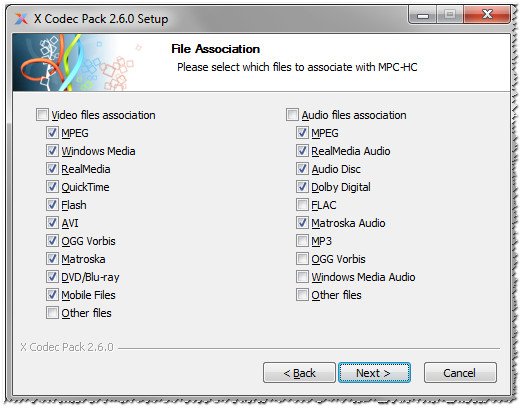
Noter! La liste des outils installés avec le pack de codecs comprend l'utilitaire Codec Detective, qui est conçu pour vous montrer tous les codecs installés dans Windows, ainsi que pour suggérer lesquels d'entre eux fonctionnent de manière incorrecte et sont en conflit.
Matroska Pack Complet

Bon ensemble universel de codecs. Une attention particulière y est retirée à deux formats: MKA et MKV (de nombreux films modernes de haute qualité sont aujourd'hui distribués dans ce format!).
Toujours dans Matroska, les choses vont très bien avec les sous-titres : vous pouvez même regarder des vidéos coréennes "difficiles" avec des sous-titres (y compris, vous pouvez charger des sous-titres externes).
Principales caractéristiques:
- compacité du package avec une grande variété de filtres vidéo, prise en charge des fichiers vidéo les plus populaires;
- Support Format MKV dans son intégralité (de nombreux autres packages ont des problèmes lorsqu'ils travaillent avec ce format) ;
- en plus de MKV, la lecture de fichiers audio est prise en charge lors de l'encodage FLAC (sans perte !) ;
- il n'y a pas de codecs supplémentaires dans le package applications supplémentaires(qu'ils adorent ajouter à tous les autres ensembles similaires);
- les codecs fonctionnent dans n'importe quel lecteur ( note : qui prend en charge DirectShow);
- VSFilter - spéc. un module qui vous permet de charger n'importe quel sous-titre ;
- tous pris en charge Versions Windows: XP, 7, 8, 10 (32/64 bits).
Que puis-je recommander d'autre :
- Ace Mega Codec Pack- un énorme ensemble de codecs, probablement le plus grand ! Il n'y a qu'un petit détail - il n'a pas été mis à jour depuis longtemps (environ depuis 2006). Il n'est donc pas très à jour aujourd'hui, sauf si vous souhaitez l'installer sur un ancien PC ;
- DivX(site développeur :) - l'un des codecs les plus populaires. Si vous voulez profiter au maximum nouvelle version ce codec - je recommande de le télécharger depuis le site officiel. À propos, beaucoup de ceux qui encodent des fichiers vidéo recommandent de télécharger uniquement le codec spécifique dont vous avez besoin et de ne pas utiliser d'ensembles du tout ;
- Xvid(site développeur :) - un autre codec très populaire, de nombreux films et vidéos sur Internet sont encodés avec. Dans certains cas, il fournit une meilleure compression que le précédent (mais à mon avis - ce codec affecte plus de ressources PC pour la compression et fonctionne plus lentement) ;
- Codec vidéo x264(site développeur : ) - un codec alternatif aux formats Mpeg4 et Divx, vous permet de compresser et d'encoder la vidéo au format H.264/AVC. Est différent haute qualité compression, associée à une bonne image. En général, un concurrent digne des codecs précédents.
C'est tout ce que j'ai pour aujourd'hui.
Parfois, une situation se produit lorsque l'ordinateur refuse de lire un fichier audio ou vidéo. Très probablement, cela signifie que votre lecteur n'a pas trouvé le nécessaire codec.
Qu'est-ce qu'un codec ?
Codecs- ce programmes système, qui sont utilisés lors de la création et de la lecture de fichiers audio et vidéo. En témoigne le nom même de "codec" (codec), qui vient de deux mots anglais "encodeur" et "décodeur"(COder + DECoder = CODEC).
Pourquoi les codecs sont-ils nécessaires ?
Le fait est que le son ou la vidéo présenté sous forme numérique, sans aucun traitement, a des volumes très importants. Par conséquent, des codecs sont utilisés qui peuvent réduire considérablement la taille des fichiers multimédias.
Compression de fichiers
Processus de compression des informations - codage, "déballage" - décodage. En termes simples, le fichier créé par le codec est une sorte de fichier d'archive. Cela implique une autre version de l'origine du mot "codec" - à partir des mots "COmpressor" et "DECompressor".
Il existe deux principales méthodes de codage - la compression des informations d'origine avec pertes et aucune perte. La première méthode permet une réduction significative de la quantité de données tout en maintenant une qualité de son et d'image acceptable.
Les formats vidéo les plus courants sur Internet, ainsi que les formats populaires Format audio MP3 utiliser des algorithmes la compression avec perte lorsque des informations à peine perceptibles par le téléspectateur ou l'auditeur ne sont tout simplement pas codées. L'inconvénient de cette méthode est une détérioration notable de la qualité, en particulier par des experts, ainsi qu'une détérioration significative de la qualité lorsque de tels fichiers sont réencodés plusieurs fois.
Compression sans perte principalement utilisé dans l'enregistrement vidéo professionnel et de haute qualité formats audio. Dans ce cas, les informations d'origine sont restaurées à partir d'un fichier compressé sans perte. Certes, les fichiers avec cette méthode de compression sont plus volumineux.
Notez également que le codec lui-même ne peut pas lire ni créer de fichiers. Pour cela, il faut éditeur ou convertisseur de fichiers audio ou vidéo, qui dans leur travail utilisent les codecs nécessaires.
Comment installer des codecs sur un ordinateur ?
"Pur" vient d'être installé système opérateur contient déjà quelques ensemble minimal de codecs. Mais de nos jours, il existe de nombreux formats de fichiers pour lesquels cet ensemble ne suffira pas.
Les codecs peuvent installer sur un ordinateur, à la fois individuellement et dans des packages, qui, en plus d'un ensemble de codecs, contiennent souvent divers outils pour faciliter le travail avec les fichiers audio et vidéo, ainsi que joueurs.
L'exemple le plus courant et le plus populaire d'une combinaison de codecs et d'un lecteur multimédia est : qui peut être téléchargé gratuitement sur notre site Web. Le plus souvent, les utilisateurs installent l'un de ces lecteurs en fonction de leurs préférences personnelles, qu'il s'agisse de design ou de commodité, et cela suffit, car. tous ces lecteurs contiennent un grand nombre des codecs les plus populaires et les plus utilisés pour lire des fichiers audio et vidéo.
 Design UX et UI : objectifs et différences
Design UX et UI : objectifs et différences Connexion des polices de google fonts css
Connexion des polices de google fonts css Contenu principal de la page de conception en mosaïque
Contenu principal de la page de conception en mosaïque Comment demander des commentaires
Comment demander des commentaires Auto-développement Communautés VK Smart en contact
Auto-développement Communautés VK Smart en contact "Pavliki vkontakte": Publics pour l'auto-éducation Groupes Smart VKontakte
"Pavliki vkontakte": Publics pour l'auto-éducation Groupes Smart VKontakte Comment apprendre à gagner de l'argent de différentes manières
Comment apprendre à gagner de l'argent de différentes manières